प्रश्न
समस्या: Windows 10 वर्षगांठ अद्यतन त्रुटि 0x8007042B - 0x4000D को कैसे ठीक करें?
मेरा पीसी गंभीर रूप से गड़बड़ हो गया और मुझे नहीं पता कि इसे ठीक करने के लिए मुझे क्या करना चाहिए। मैं विंडोज 10 एनिवर्सरी अपडेट इंस्टॉल करने की कोशिश कर रहा हूं, लेकिन दूसरे बूट फेज के दौरान प्रोसेस 0x8007042B - 0x4000D एरर के साथ क्रैश हो गया। कृपया सहायता कीजिए!! मैंने यह भी देखा है कि त्रुटि संदेश में माइग्रेट_डेटा विकल्प में त्रुटि का उल्लेख है।
हल उत्तर
त्रुटियों की विविधता के कारण, विंडोज 10 एनिवर्सरी अपडेट को इंस्टाल करना अक्सर मुश्किल होता है या इंस्टॉलेशन के बाद सिस्टम पर अधिक समस्याएं पैदा करता है।
[1] कई लोगों ने पहले ही 0x8007042B - 0x4000D त्रुटि कोड के कारण वर्षगांठ अद्यतन स्थापना विफलता की सूचना दी है।[2]0x8007042B त्रुटि आमतौर पर तब दिखाई देती है जब सिस्टम क्षतिग्रस्त या दूषित फ़ाइलों के कारण क्रैश हो जाता है। जब मशीन फ्रीज हो जाती है तो यह प्रदर्शन या उस समय खुले कुछ प्रोग्राम और फाइलों को भी प्रभावित कर सकती है। दुर्भाग्य से, वायरस के हमले या अपूर्ण स्थापना या स्थापना रद्द करने से भी ये समस्याएँ हो सकती हैं।
0x8007042B - 0x4000D त्रुटि का एक अन्य संभावित परिणाम सिस्टम भ्रष्टाचार या कंप्यूटर का अनुचित कार्य हो सकता है। पीसी सुस्त हो जाता है या कभी-कभार ब्लू स्क्रीन ऑफ डेथ फेंकता है, सिस्टम के शटडाउन या स्टार्टअप के दौरान अतिरिक्त त्रुटि संदेश देता है।
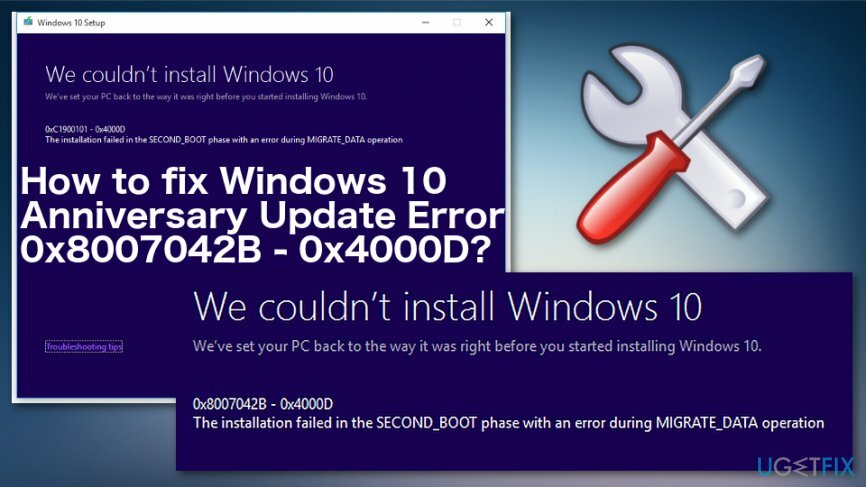
इंस्टॉलेशन या अपग्रेड अक्सर पहली बार सफलतापूर्वक निष्पादित होता प्रतीत होता है, लेकिन दूसरे चरण में फ्रीज हो जाता है और बीएसओडी को यह कहते हुए दिखाता है:
हम विंडोज 10 स्थापित नहीं कर सके
हमने आपके पीसी को वापस उसी तरह से सेट कर दिया है जैसा कि आपने विंडोज 10 को स्थापित करना शुरू करने से ठीक पहले किया था।
0x8007042B - 0x4000D
SECOND_BOOT चरण में MIGRATE_DATA ऑपरेशन के दौरान त्रुटि के साथ इंस्टॉलेशन विफल रहा।
0x8007042B - 0x4000D बीएसओडी त्रुटि सबसे अधिक बार एनिवर्सरी अपडेट की स्थापना के दौरान होती है। हालाँकि, कई लोगों ने बताया कि यह विंडोज 10 को अपडेट करने या इसे नवीनतम संस्करण में अपग्रेड करने का प्रयास करते समय हुआ। दुर्भाग्य से, लेकिन, लेखन के समय, Microsoft द्वारा उपलब्ध नए अपडेट के अलावा कोई आधिकारिक सुधार उपलब्ध नहीं कराए गए हैं।[3] इन्हें ठीक किया जाना चाहिए और डीबग किया जाना चाहिए।
हमारा मानना है कि माइक्रोसॉफ्ट के इंजीनियर ओएस अपडेट के संबंध में इन मुद्दों को हल करने के लिए कड़ी मेहनत कर रहे हैं, इसलिए नवीनतम विंडोज 10 अपडेट पर नज़र रखें। हमें पूरा यकीन है कि 0x8007042B - 0x4000D त्रुटि के साथ-साथ अन्य त्रुटियों और बगों को निकट भविष्य में ठीक किया जाएगा।
फिर भी, हम कई सुधार प्रदान करने जा रहे हैं जो हम सामने आए हैं और जिन्हें विंडोज 10 उपयोगकर्ताओं द्वारा अनुमोदित किया गया है जो पहले से ही 0x8007042B - 0x4000D बग से निपट रहे हैं।
विंडोज 10 एनिवर्सरी अपडेट एरर कोड 0x8007042B - 0x4000D को कैसे ठीक करें?
क्षतिग्रस्त सिस्टम को ठीक करने के लिए, आपको का लाइसेंस प्राप्त संस्करण खरीदना होगा रीइमेज रीइमेज.
चूंकि 0x8007042B - 0x4000D समस्या के वास्तविक कारण की पहचान नहीं की गई है, इसलिए कोई भी संभावित सुधार प्रदान करना काफी कठिन है। हालांकि, इस तरह की बीएसओडी त्रुटियां दूषित रजिस्ट्री प्रविष्टियों, क्षतिग्रस्त सिस्टम/अपडेट फाइलों, विंडोज 10 के लापता होने से जुड़ी हैं। अद्यतन, तृतीय-पक्ष सॉफ़्टवेयर, एंटीवायरस, और पिछले Windows 10 संस्करण पर इसी तरह के मुद्दे, जो अद्यतन के साथ विरोध करते हैं और इसका कारण बनते हैं दुर्घटना।
एक बार सिस्टम बूट हो जाने के बाद, सिस्टम को अनुकूलित करने के लिए एक पेशेवर उपयोगिता के साथ एक पूर्ण स्कैन चलाएं। इस उद्देश्य के लिए,रीइमेजमैक वॉशिंग मशीन X9 कार्यक्रम पात्र है। इस मरम्मत उपकरण में विंडोज फाइलों के साथ एक डेटाबेस है जो ओएस को पूरी तरह से पुनर्स्थापित किए बिना आवश्यक प्रक्रियाओं को पुनर्प्राप्त कर सकता है।
एंटीवायरस अक्षम करें
क्षतिग्रस्त सिस्टम को ठीक करने के लिए, आपको का लाइसेंस प्राप्त संस्करण खरीदना होगा रीइमेज रीइमेज.
यदि पीसी अनुकूलन ने मदद नहीं की, तो अपने एंटी-वायरस को अक्षम करने का प्रयास करें। उसके लिए, क्लिक करें Ctrl + Alt + Del टास्क मैनेजर खोलने के लिए। अपने एंटी-मैलवेयर की प्रक्रिया का पता लगाएं, उस पर राइट-क्लिक करें और चुनें अंतिम कार्य. उसके बाद, टास्कबार पर इसके आइकन का पता लगाएं, राइट-क्लिक करें और चुनें छोड़ना या ड्रॉप-डाउन मेनू से बाहर निकलें।
क्लीन बूट चलाएं
क्षतिग्रस्त सिस्टम को ठीक करने के लिए, आपको का लाइसेंस प्राप्त संस्करण खरीदना होगा रीइमेज रीइमेज.
अंतिम, लेकिन कम से कम, क्लीन बूट चलाने का प्रयास करें और फिर इंस्टॉलर/अपडेट लॉन्च करें। यह निम्नलिखित चरणों का पालन करके किया जा सकता है:
- पर क्लिक करें विन कुंजी + एस, प्रकार msconfig खोज बार में, और दबाएं दर्ज।
- जब प्रणाली विन्यास विंडो दिखाई देती है, पर क्लिक करें सेवा टैब, और सभी Microsoft सेवाओं के साथ एक टिक लगाएं।
- जब सभी सेवाओं को चिह्नित किया जाता है, तो चुनें सबको सक्षम कर दो।
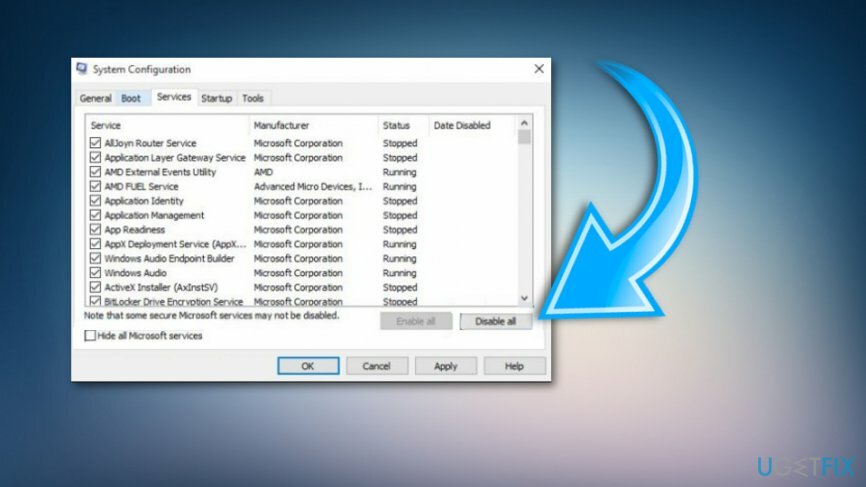
- उसके बाद, क्लिक करें Ctrl + Alt + Delete कार्य प्रबंधक खोलने के लिए।
- चुनते हैं चालू होना और विंडोज़ सिस्टम के साथ बूट करने के लिए सेट किए गए सभी प्रोग्रामों को स्वचालित रूप से अक्षम कर दें।
- एक बार हो जाने के बाद, अपने पीसी को पुनरारंभ करें और विंडोज 10 को स्थापित करने का प्रयास करें, ब्लू स्क्रीन त्रुटि 0x8007042B - 0x4000D दिखाए जाने पर आप जो कर रहे हैं उसके आधार पर इसे अपडेट या अपग्रेड करें।
Windows अंतर्निहित समस्या निवारक चलाएँ
क्षतिग्रस्त सिस्टम को ठीक करने के लिए, आपको का लाइसेंस प्राप्त संस्करण खरीदना होगा रीइमेज रीइमेज.
- दबाएँ जीत की कुंजी और टाइप करें समस्या निवारण।
- खोज परिणामों पर क्लिक करें।
- फिर चुनें समस्या निवारण टैब और क्लिक करें सभी विकल्प देखें (शीर्ष पर बाएं कोने)।
- उसके बाद, चुनें विंडोज़ अपडेट विकल्प और दबाएं अगला।
- प्रक्रिया समाप्त होने की प्रतीक्षा करें।
Windows अद्यतन घटकों को रीसेट करें
क्षतिग्रस्त सिस्टम को ठीक करने के लिए, आपको का लाइसेंस प्राप्त संस्करण खरीदना होगा रीइमेज रीइमेज.
- क्लिक विन कुंजी + X एक साथ और चुनें कमांड प्रॉम्प्ट (एडमिन)।
- अब आपका काम अक्षम करना है बिट्स, क्रिप्टोग्राफिक, एमएसआई इंस्टालर, और यह विंडोज अपडेट सर्विसेज. इस उद्देश्य के लिए, कमांड प्रॉम्प्ट विंडो में निम्न कमांड टाइप करें और दबाएं दर्ज उनमें से प्रत्येक के बाद:
नेट स्टॉप वूसर्व
नेट स्टॉप क्रिप्टएसवीसी
नेट स्टॉप बिट्स
नेट स्टॉप एमएसआईसर्वर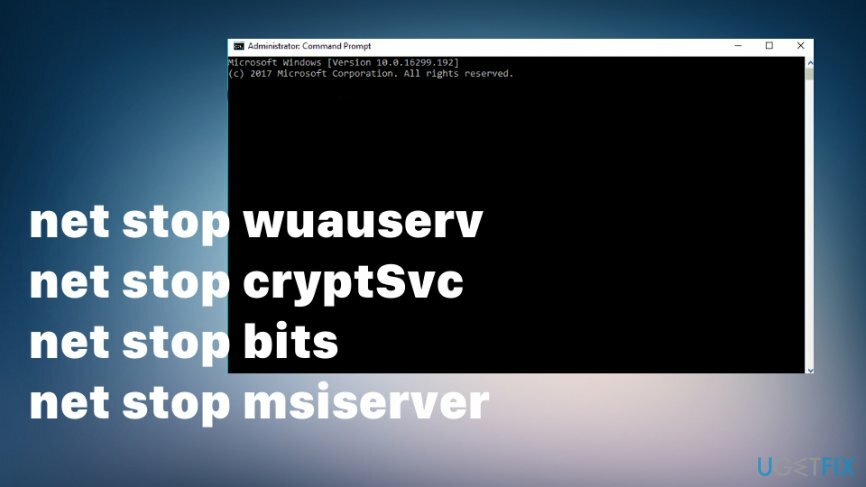
- उसके बाद, नाम बदलने के लिए निम्न कमांड टाइप करें सॉफ़्टवेयर वितरण तथा Catroot2 फ़ोल्डर्स टाइप करना न भूलें दर्ज उनमें से प्रत्येक के बाद:
रेन C:\\Windows\\SoftwareDistribution SoftwareDistribution.old
रेन C:\\Windows\\System32\\catroot2 Catroot2.old. - एक बार हो जाने के बाद, सक्षम करें बिट्स, क्रिप्टोग्राफिक, एमएसआई इंस्टालर और यह विंडोज अपडेट सर्विसेज (पहले अक्षम)। यह निम्न कमांड को इनपुट करके और दबाकर किया जा सकता है दर्ज उनमें से प्रत्येक के बाद:
नेट स्टार्ट वूसर्व
नेट स्टार्ट क्रिप्टएसवीसी
नेट स्टार्ट बिट्स
नेट स्टार्ट एमएसआईसर्वर। - अंत में, कमांड प्रॉम्प्ट विंडो बंद करें और अपने पीसी को रीबूट करें।
सिस्टम पुनर्स्थापना का उपयोग करें
क्षतिग्रस्त सिस्टम को ठीक करने के लिए, आपको का लाइसेंस प्राप्त संस्करण खरीदना होगा रीइमेज रीइमेज.
- के लिए जाओ समायोजन तथा अद्यतन और सुरक्षा।
- क्लिक उन्नत विकल्प.
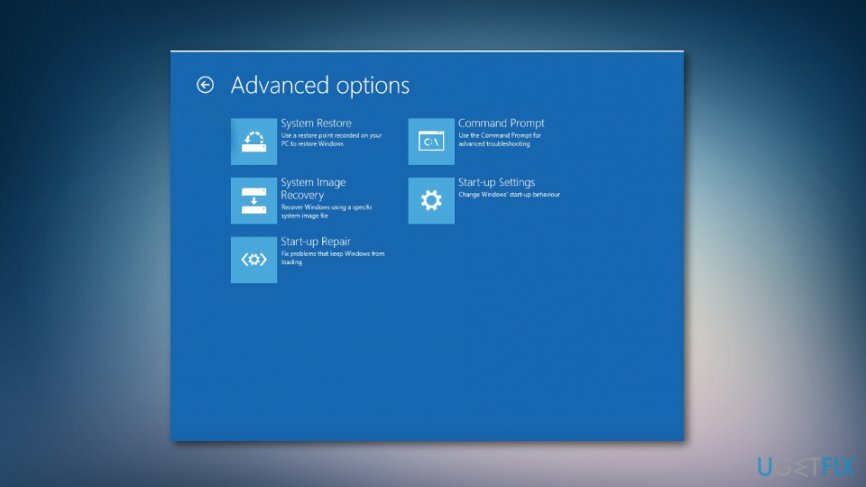
- अद्यतन इतिहास देखें और वह अद्यतन खोजें जो सफल रहा।
- फिर एक पुनर्स्थापना बिंदु बनाएं और उपयोग करें सिस्टम रेस्टोर.
- पुराने OS अपडेट के साथ बिंदु चुनें और 0x8007042B - 0x4000D त्रुटि को ठीक करें।
छवि बैकअप से पुनर्स्थापित करें
क्षतिग्रस्त सिस्टम को ठीक करने के लिए, आपको का लाइसेंस प्राप्त संस्करण खरीदना होगा रीइमेज रीइमेज.
- के लिए जाओ पुनः आरंभ करें व्यंजना सूची।
- क्लिक समस्याओं का निवारण और जाएं उन्नत विकल्प।
- चुनना सिस्टम छवि पुनः प्राप्ति.
- निर्देशों का अनुसरण करें।
अपनी त्रुटियों को स्वचालित रूप से सुधारें
ugetfix.com टीम उपयोगकर्ताओं को उनकी त्रुटियों को दूर करने के लिए सर्वोत्तम समाधान खोजने में मदद करने के लिए अपना सर्वश्रेष्ठ प्रयास कर रही है। यदि आप मैन्युअल मरम्मत तकनीकों के साथ संघर्ष नहीं करना चाहते हैं, तो कृपया स्वचालित सॉफ़्टवेयर का उपयोग करें। सभी अनुशंसित उत्पादों का हमारे पेशेवरों द्वारा परीक्षण और अनुमोदन किया गया है। आप अपनी त्रुटि को ठीक करने के लिए जिन टूल का उपयोग कर सकते हैं, वे नीचे सूचीबद्ध हैं:
प्रस्ताव
अभी करो!
फिक्स डाउनलोड करेंख़ुशी
गारंटी
अभी करो!
फिक्स डाउनलोड करेंख़ुशी
गारंटी
यदि आप रीइमेज का उपयोग करके अपनी त्रुटि को ठीक करने में विफल रहे हैं, तो सहायता के लिए हमारी सहायता टीम से संपर्क करें। कृपया, हमें उन सभी विवरणों के बारे में बताएं जो आपको लगता है कि हमें आपकी समस्या के बारे में पता होना चाहिए।
यह पेटेंट मरम्मत प्रक्रिया 25 मिलियन घटकों के डेटाबेस का उपयोग करती है जो उपयोगकर्ता के कंप्यूटर पर किसी भी क्षतिग्रस्त या गुम फ़ाइल को प्रतिस्थापित कर सकती है।
क्षतिग्रस्त सिस्टम को ठीक करने के लिए, आपको का लाइसेंस प्राप्त संस्करण खरीदना होगा रीइमेज मैलवेयर हटाने का उपकरण।

निजी इंटरनेट एक्सेस एक वीपीएन है जो आपके इंटरनेट सेवा प्रदाता को रोक सकता है, सरकार, और तृतीय-पक्ष आपके ऑनलाइन ट्रैक करने से और आपको पूरी तरह से गुमनाम रहने की अनुमति देते हैं। सॉफ्टवेयर टोरेंटिंग और स्ट्रीमिंग के लिए समर्पित सर्वर प्रदान करता है, इष्टतम प्रदर्शन सुनिश्चित करता है और आपको धीमा नहीं करता है। आप भू-प्रतिबंधों को भी बायपास कर सकते हैं और नेटफ्लिक्स, बीबीसी, डिज़नी+ और अन्य लोकप्रिय स्ट्रीमिंग सेवाओं जैसी सेवाओं को बिना किसी सीमा के देख सकते हैं, चाहे आप कहीं भी हों।
मैलवेयर हमले, विशेष रूप से रैंसमवेयर, आपकी तस्वीरों, वीडियो, काम या स्कूल की फाइलों के लिए अब तक का सबसे बड़ा खतरा हैं। चूंकि साइबर अपराधी डेटा को लॉक करने के लिए एक मजबूत एन्क्रिप्शन एल्गोरिथ्म का उपयोग करते हैं, इसलिए इसका उपयोग तब तक नहीं किया जा सकता जब तक कि बिटकॉइन में फिरौती का भुगतान नहीं किया जाता है। हैकर्स को भुगतान करने के बजाय, आपको पहले विकल्प का उपयोग करने का प्रयास करना चाहिए स्वास्थ्य लाभ ऐसे तरीके जो आपको खोए हुए डेटा के कम से कम कुछ हिस्से को पुनः प्राप्त करने में मदद कर सकते हैं। अन्यथा, आप फाइलों के साथ-साथ अपना पैसा भी खो सकते हैं। सबसे अच्छे उपकरणों में से एक जो कम से कम कुछ एन्क्रिप्टेड फाइलों को पुनर्स्थापित कर सकता है - डेटा रिकवरी प्रो.